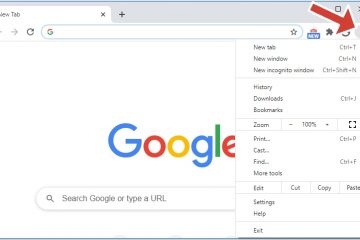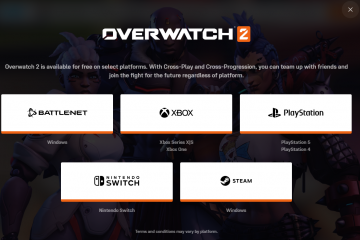Jak wyłączyć kontrolę w Robloxie
Mogą mieć inny styl życia i wiek, ale gracze z całego świata dobrze się bawią grami w Roblox. Na platformie dostępnych jest wiele tytułów, w tym strzelanki, gry społecznościowe i tytuły casual. Ale przy tak wielu gatunkach i różnych kontrolach dla każdej gry, może to być mylące. A granie w gry Roblox, gdy sterowanie nie działa tak, jak chcesz, może być denerwujące. Czytaj dalej, aby dowiedzieć się więcej o zmienianiu i wyłączaniu elementów sterujących w Robloxie, aby uzyskać najlepszą jakość.
Wyłączanie sterowania w Robloxie
Aby wyłączyć sterowanie, musisz uzyskać dostęp do modułu odtwarzacza znajdującego się w odtwarzaczu skrypty. Posiada funkcję Get Controls, która zwraca klasę Controls. Ta opcja ma metody włączania/wyłączania. Oto przykład:
lokalny LocalPlayer=game:GetService(„Players”).LocalPlayer
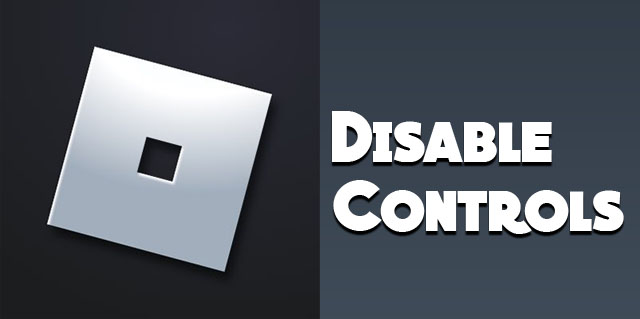
local Controls=require(LocalPlayer.PlayerScripts.PlayerModule):GetControls()
Controls:Disable()
Aby to włączyć, musisz napisać:
Sterowanie:Enable()
W ten sposób możesz z powodzeniem włączać i wyłączać elementy sterujące.
Zmień elementy sterujące Roblox
Aby dostosować podstawowe elementy sterujące, potrzebujesz Roblox Studio. Te zmiany mogą wprowadzać tylko administratorzy gier. Sterowanie nie może być zmieniane w grze. Większość gier ma klawisze WASD. Aby je modyfikować, musisz najpierw być administratorem. Możesz to zrobić skorzystaj z poniższych instrukcji.
Aby dostosować sterowanie grą:
Przejdź do Roblox Player i wybierz opcję Uruchom wersję testową. W „Eksploratorze” musisz wybrać „StarterPlayer”. Przejdź do „Właściwości””, a następnie przewiń do „Sterowanie>DevComputerMovementMode”, Zmień elementy sterujące według własnego uznania.
Opcje sterowania w Robloxie
ClickToMove: Umożliwia graczowi poruszanie się po świecie poprzez kliknięcie prawym przyciskiem myszy docelowej lokalizacji.
KeyboardMouse: wymaga użycia spacji do skakania i WASD do poruszania się.
Skryptowalny: umożliwia tworzenie skryptów schematu sterowania.
Wybór użytkownika: umożliwia graczom aby wybrać schemat sterowania dostępny w menu ustawień gry.
Dynamiczny drążek: gdy gracz naciśnie początkowo, pojawi się drążek.
Przycisk: utrzymuje element sterujący w takiej pozycji, jak dynamiczny odpowiednik. Pojawia się w lewej dolnej części ekranu.
Sterowanie grą można zmienić na pulpicie, zmieniając wartość Controls>DevComputerMovementMode w niestandardowych skryptach.
W takim przypadku w przypadku gadżetów mobilnych sterowanie grą można zmienić, zmieniając wartość Controls>DevTouchMovementMode.
Korzystanie z blokady Shift w Robloxie
Jest to odpowiednia metoda, jeśli wolisz grać przy użyciu klawiatury tylko i bez ciągłego obracania perspektywy kamery za pomocą myszki. Blokada Shift to funkcja, która blokuje perspektywę kamery wraz z ruchem gracza w widoku trzeciej osoby.
Aktywacja blokady Shift lub blokady myszy odbywa się poprzez naciśnięcie klawisza „Shift”. Niektóre z Roblox gry mają wbudowaną funkcję blokady myszy. Aby włączyć blokadę Shift:
Otwórz odtwarzacz Roblox i rozpocznij dowolną grę.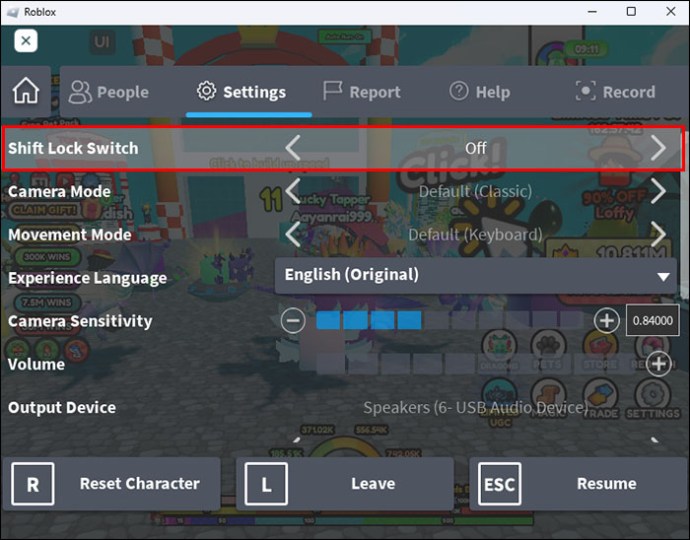 Naciśnij „Esc”, a następnie wybierz „Shift”. Włącza to funkcję blokady myszy.
Naciśnij „Esc”, a następnie wybierz „Shift”. Włącza to funkcję blokady myszy.
Zmiana elementów sterujących klawiaturą
Gracze komputerowi mogą skorzystać z różnych urządzeń wejściowych. Możesz używać myszy lub klawiatury, aby zapewnić niezliczone możliwości gry i dopasowywania. Możesz stworzyć łatwą w obsłudze konfigurację zapewniającą płynną rozgrywkę. Nie jest to możliwe w przypadku gadżetów mobilnych.
Domyślne elementy sterujące Roblox
Przed zmianą sterowania klawiaturą przyjrzyjmy się domyślnym kontrolkom Roblox. Te elementy sterujące są używane w szerokiej gamie gier bez konieczności wyłączania lub wprowadzania jakichkolwiek zmian. Zaznajomienie się z tym pomoże Ci rozpocząć nową grę.
Podstawowe sterowanie
Każdy, kto kiedykolwiek brał udział w grze komputerowej, zna sterowanie WASD, ponieważ jest ono powszechne w większości gier. Dla początkujących klawisze strzałek mogą być łatwiejsze w użyciu podczas kontrolowania ruchów. Jednak klawisze WASD – litery W, A, S i D – znajdują się wśród innych klawiszy. Umożliwia to łatwy dostęp do innych elementów sterujących bez konieczności poruszania rękami lub palcami. Steruje się nimi lewą ręką, pozostawiając prawą rękę wolną do obsługi elementów sterujących kamerą.
W porusza się do przodu
 A przesuwa się w lewo
A przesuwa się w lewo
Jeśli nie znasz sterowania lub wolisz poruszać się w grze praworęczną bez sterowania kamerą, klawisze strzałek mogą być łatwiejsze.
Strzałka w górę: poruszaj się do przodu. Strzałka w dół: przejdź do tyłu
Strzałka w dół: przejdź do tyłu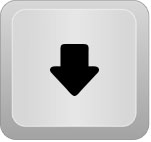 Strzałka w lewo: ruch w lewo
Strzałka w lewo: ruch w lewo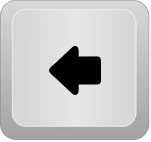 Strzałka w prawo: ruch w prawo
Strzałka w prawo: ruch w prawo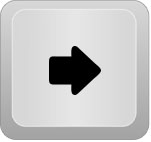
Spacja jest zwykle domyślnym przyciskiem do skakania. Dostęp do niego można uzyskać lewym kciukiem, co ułatwia jego umiejscowienie.
Czułość myszy i kamery
Określa reakcję myszy na ruch kamery. Wyższa czułość myszy przekłada się na większy ruch kamery, nawet przy minimalnych ruchach myszy.
Istnieją dwa elementy (GUI), które umożliwiają dostosowanie tego ustawienia. Bardziej prostą opcją jest suwak zawierający 10 pól. Jeśli wybierzesz brak pól, czułość wyniesie zero. Możesz ustawić go na jeden, zmieniając kolor wszystkich pól na niebieski.
W polu wprowadzania można ustawić dowolną wartość z zakresu 0-10 w celu zaawansowanej edycji. Użyj wartości niecałkowitych, aby określić potrzebną czułość. Jeśli myszy do gier mają ustawienia dpi, ustaw je wyżej, aby uzyskać większą czułość.
Zmiana elementów sterujących klawiatury
Jest to stosunkowo proste. Należy jednak pamiętać, że nie wszystkie gry w Roblox pozwalają na zmiany powiązań klawiszy. Aby zamienić klucze, będziesz musiał grać domyślnymi kluczami lub aplikacjami innych firm. Jeśli nie ma odpowiedniego rozwiązania, rozważ zakup kontrolera.
Jeśli gra Roblox umożliwia zmianę sterowania, wykonaj poniższe czynności:
Otwórz Roblox, klikając dwukrotnie jego ikonę na pulpicie. 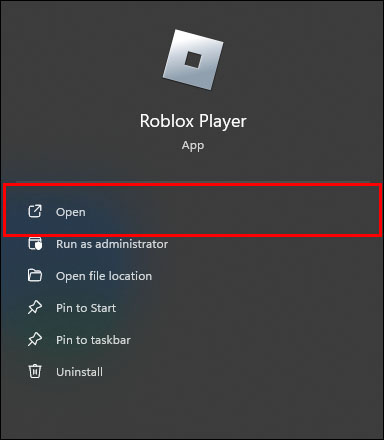 Zaloguj się na konto. Nie kontynuuj jako gość, ponieważ możesz utracić zmiany wprowadzone w elementach sterujących.
Zaloguj się na konto. Nie kontynuuj jako gość, ponieważ możesz utracić zmiany wprowadzone w elementach sterujących.
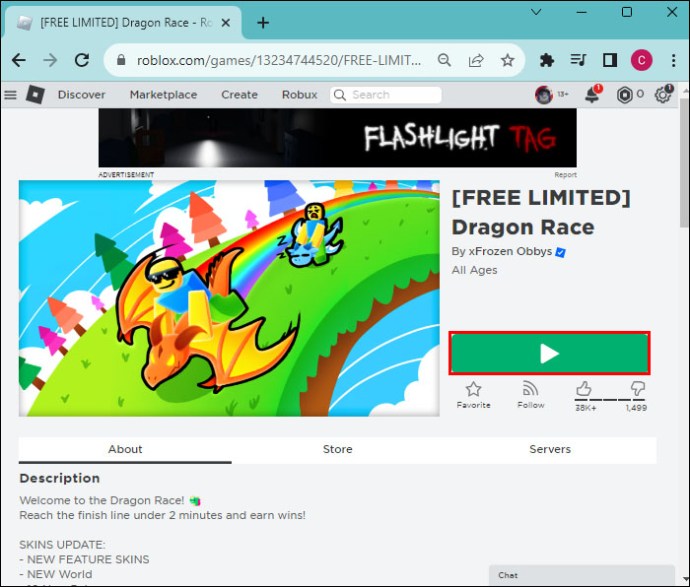 Na ekranie głównym naciśnij klawisz „ESC”, aby wstrzymać grę. Pojawi się menu. Znajdź w menu „Ustawienia” i otwórz je.
Na ekranie głównym naciśnij klawisz „ESC”, aby wstrzymać grę. Pojawi się menu. Znajdź w menu „Ustawienia” i otwórz je.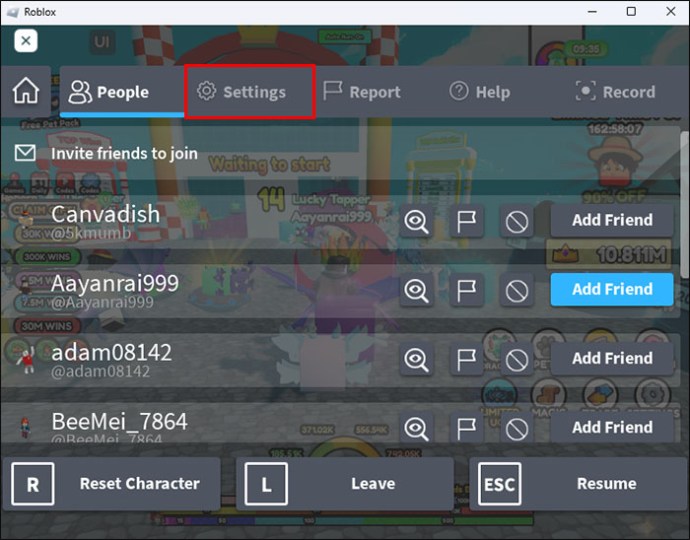 W menu „Ustawienia” znajdź opcję „Sterowanie”. Zobaczysz klawisze klawiatury wraz z ich powiązaniem.
W menu „Ustawienia” znajdź opcję „Sterowanie”. Zobaczysz klawisze klawiatury wraz z ich powiązaniem.
Dlaczego zmiana kontroli jest konieczna
Roblox oferuje szeroką gamę gatunków; czasami wyłączenie i zastąpienie niektórych elementów sterujących innymi daje pożądany schemat. Chociaż podstawowe elementy sterujące są przydatne w większości gier, dostosowanie ich jest konieczne, jeśli chcesz wykonywać złożone czynności w grze, takie jak prowadzenie pojazdu i strzelanie.
Niektóre gry Roblox mają ustawienia pomagające w skomplikowanych działaniach. Jeśli jednak gracz chce dokonać zmiany, może wybrać wiązanie, które działa i odpowiada jego potrzebom. Zmiana sterowania pozwala graczom na swobodę wyboru preferencji schematu sterowania.
Podnieś jakość gry w Roblox, ulepszając sterowanie
Możliwość zmiany elementów sterujących Roblox to wielka zaleta dla graczy na całym świecie. Wykonując odpowiednie kroki, niektóre elementy sterujące można wyłączyć i zastąpić tymi, które mają dla graczy najbardziej fizyczny sens. Dostosuj sterowanie, aby podnieść rozgrywkę na najwyższy poziom.
Czy kiedykolwiek próbowałeś ulepszyć sterowanie Robloxem? Jakie było doświadczenie? Daj nam znać w sekcji komentarzy poniżej.
Zastrzeżenie: niektóre strony w tej witrynie mogą zawierać link partnerski. Nie ma to żadnego wpływu na nasz artykuł.